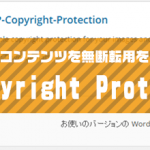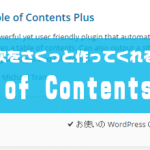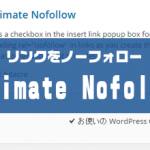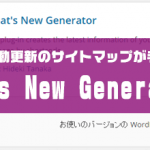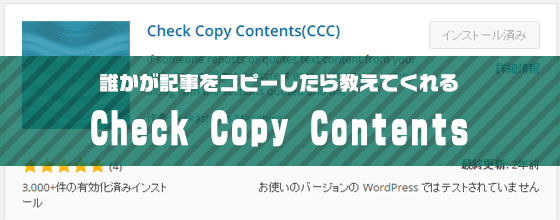
どうも、ナカムラです。
自分のブログ記事がコピーされてる・・・?
一体どこをコピーしてるんだろう
って気になったりしませんか。
CCC(Check Copy Contents)は、
ブログやサイトの記事のコンテンツがコピーされると
そのコピーされた箇所と
接続元の情報をメールで教えてくれるプラグインです。
あなたが書いた記事に対して、
「どこに興味をもったか」
「どこを引用しようとしているのか」
ひと目でわかってしまいます。
クリップボードにコピーした内容が分かるので、
どういう目的でコピーしようとしているのかが推測できます。
そのコピーの仕方で
例えば、ブログ記事まるまるコピーするようなら
パクリサイトを作ろうとしてるかもしれない。
また1部分だけをコピーしようとしている場合は
その部分だけが大事なのでどこかにメモしておこうとしてるんだな。
とかが見えてきます。
コピーされるということがわかれば、
その記事は需要があるということですし、
人のために役にたっているともみれます。
それでは使い方を説明していきます。
もくじ
CCC(Check Copy Contents)のよいところ
あなたが書いた文章に対して、
「記事のどこに興味をもったか」
「記事のどこを引用しようとしているのか」が分かる。
コピーされたらら、直ぐにメールで教えてくれる。
コピーした人の接続元環境が分かる。
スマートフォンのブラウザでも動作OK。
CCC(Check Copy Contents)のインストール方法
管理画面から検索してインストールして下さい。
もしくは、WordPress.org からダウンロードし、アップロードして下さい。
WordPress管理画面 からプラグインで新規追加
「Check Copy Contents(CCC)」で検索
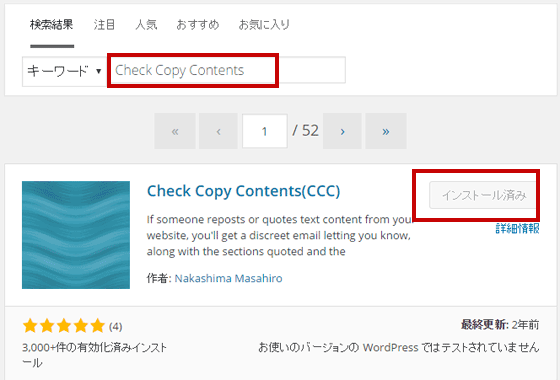
インストールしたら、有効化しましょう。
CCC(Check Copy Contents)の設定
このプラグインは、開発者が日本人なので、管理画面は日本語です。
設定も簡単です。
管理画面の場所
CCC(Check Copy Contents)の管理画面は下記の場所にあります。
WordPress管理画面 の設定 から CCC設定
まず、「通知メールの件名」や「感知する文字数」を調整しましょう。
「感知する文字数」は、初期設定では、30文字ですが
メールが大量に来る場合は、文字数を多めにしたほうがいいです。
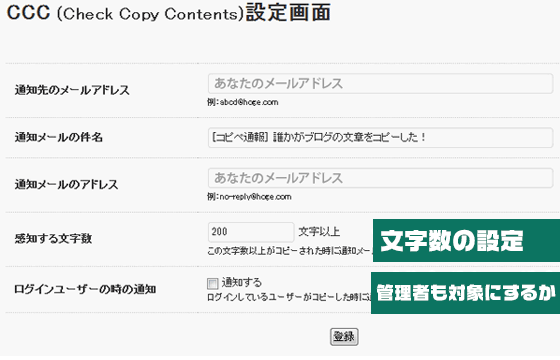
CCC(Check Copy Contents)を動作すると
別で使っているサイトのコピーされた際に
どんな動作をするか紹介します。
Webブラウザ上で記事の文章をクリップボードにコピーすると、
下記の様にコピーした箇所と接続元環境などの
情報が登録したメールに通知されます。
記事をコピーした場合
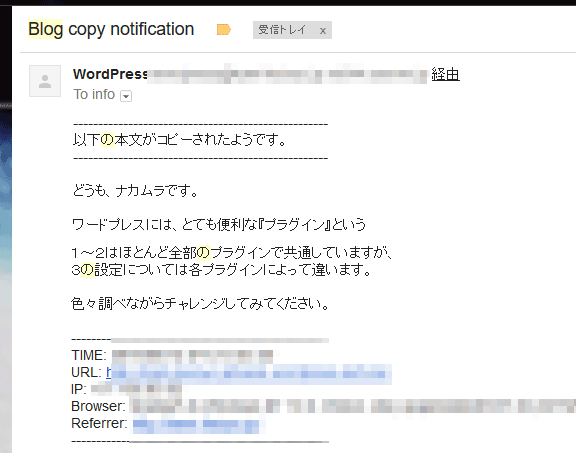
文章がコピーされたことをメールで知らせてくれます
※Google Chrome を利用して記事をコピーした場合の例。
CCC(Check Copy Contents)をもっと詳しくしりたい方は
プラグインの作者のサイトをご覧下さい。
CCC(Check Copy Contents)作者のサイト(外部サイト)
http://www.kigurumi.asia/imake/2548/
CCC(Check Copy Contents)は、自分が書いた記事に対する反応が分かるので、
非常に便利です。
コピーされるのは、ちょっと癪にさわると感じるひともいるかもしれませんが
記事に対しての需要がみえてくるので、
一概にコピー禁止の機能をいれるよりも、
このプラグインをいれて、ユーザーがどんな記事を
コピーするか検証してみるのもいいとおもいます。
完全にコピーされたくない!
というかたにはこちらのプラグインがおすすめです。